Mengoperasikan Software spread sheets
- Pengertian Software Spreadsheet
Merupakan software atau program aplikasi yang berupa lembar kerja elektronik yang didesain untuk keperluan pengolahan angka
Fungsi software spreadsheet:
1. Menghitung angka dengan cepat
2. Menganalisa hasil pengolahan angka
3. Menampilkan data dalam berbagai jenis tabel, mulai dari bentuk bar, graphic, pie, line dan banyak lagi
4. Memproyeksikan data
Software yang tergolong dalam spreadsheet:
- Microsoft Excel
- Open Office Calc
- Lotus
- Lotus 123
- Simphony
- dll
Langkah-langkah membuka program Microsoft Excel:
- Klik tombol start
- Pililh all program
- Klik microsoft office
- Pilih dan klik Microsoft Excel
- Tunggu hingga tampilan Microsoft excel muncul
Ò Perhatikan ilustrasi berikut !
Elemen-2 Ms. Excel 2007
Keterangan :
Columns heading merupakan penunjuk lokasi kolom pada lembar kerja yang aktif
jumlah kolom Ms. Excel 2003 ada 256, Ms. Excel 2007 ada 16.384
Row heading merupakan penunjuk lokasi baris pada lembar kerja yang aktif
jumlah baris Ms. Excel 2003 ada 65.535, Ms. Excel 2007 ada 1.048.576
Cell pointer merupakan penunjuk sel yang aktif.
Sel adalah perpotongan antara kolom dengan baris
Formula bar adalah tempat mengetikkan rumus-rumus yang akan digunakan nantinya. Pengetikan rumus harus diawali tanda”=“
Sheet merupakan nama halaman
Worksheet merupakan lembar kerja yang terdapat dalam sheet
Workbook merupakan kumpulan dari sheet
1. Cara membuat kolom tabel
Ketik teks pada salah satu cell (misal A1)
Blok teks sampai kolom terakhir dari tabel data
Klik merge and center
2. Cara membuat dua baris satu kolom
• Cara 1, contoh kolom kode motor
– ketik teks pada baris 1 kode
– ketik teks pada baris 2 motor
– baris tengah tidak perlu diberi garis tebal
• Cara 2,
– ketik teks pada baris 1 No.
– blok baris 1 dan 2
– klik kanan, format cell, alignment
– pada text alignment, horisontal pilih center, vertical pilih center
– pada text control, centang pada merge cells dan wrap text
– klik Ok
3. Cara memberi garis pembatas
- Blok tabel yang akan diberi garis pembatas
- Klik menu Home, klik dropdown pada border lalu klik more borders
- Klik pada sub menu border
- Klik pada outline untuk garis luar dan inside untuk garis dalam
- Pilih jenis garis pada line style
- Klik ok
4. Memformat Baris dan Kolom
- Memformat Baris
– klik menu Format,
– klik dan pilih Row
– pilih tampilan:
Height, untuk menentukan tinggi baris
Autofit, untuk menentukan tinggi baris sesuai dengan isi sel
Hide, untuk menyembunyikan baris lembar kerja
Unhide, untuk menampilkan kembali baris yang telah disembunyikan
– klik Ok
- Memformat Kolom
– klik menu Format,
– klik dan pilih Column
– pilih tampilan:
Width, untuk menentukan lebar kolom
Autofit, untuk menentukan lebar kolom sesuai dengan isi sel
standart Width, untuk menentukan lebar kolom standar
5. Mengubah Jenis Mata Uang
- Blok angka yang akan diganti jenis mata uangnya
- Klik kanan – format cells
- Klik pada number
- Pada category, pilih currency, pada simbol pilih Rp Indonesia dan pada Decimal place ketik 2
- Klik Ok
6. Memasukkan Formula
Operator-operator matematika yang sering digunakan untuk melakukan perhitungan, antara lain:
Operator-operator matematika yang sering digunakan untuk melakukan perhitungan, antara lain:
. 1. Operator + :untuk penjumlahan
. 2. Operator – :untuk pengurangan
. 3. Operator * :untuk perkalian
. 4. Operator / :untuk pembagian
. 5. Operator ^ :untuk pemangkatan
. 6. Operator ( ) :untuk pengelompokan operasi matematika
. 7. Operator = :untuk sama dengan
. 8. Operator < :untuk lebih kecil dari
. 9. Operator > :untuk lebih besar dari
. 10. Operator<= :untuk lebih kecil/ sama dengan
. 11. Operator>= :untuk lebih besar/ sama dengan
. 12. Operator<> :untuk tidak sama dengan
7. Menggunakan Rumus-Rumus Fungsi
Fungsi Text, terdiri dari:
a. Fungsi LEFT, digunakan untuk mengambil sejumlah karakter dari suatu teks, dimulai dari karakter sebelah kiri
Rumus: =LEFT(text,num_chars)
b. Fungsi RIGHT, digunakan untuk mengambil sejumlah karakter dari suatu teks, dimulai dari karakter sebelah kanan
Rumus: =RIGHT(text,num_chars)
c. Fungsi MID, digunakan untuk mengambil sejumlah karakter dimulai dari huruf ke-n dari suatu teks
Rumus: =MID(text,start_num,num_chars)
Fungsi Statistical, terdiri dari:
a. Fungsi AVERAGE, digunakan untuk mencari nilai rata-rata dari beberapa nilai
Rumus: =AVERAGE(number1,number2,…)
b. Fungsi MAX, digunakan untuk mencari nilai tertinggi dari beberapa nilai
Rumus: =MAX(number1,number2,…)
c. Fungsi MIN, digunakan untuk mencari nilai terendah dari beberapa nilai
Rumus: =MIN(number1,number2,…)
d. Fungsi SUM, digunakan untuk menjumlahkan sekumpulan data pada suatu range
Rumus: =SUM(number1,number2,…)
e. Fungsi COUNT, digunakan untuk menghitung jumlah data dari suatu range yang kita pilih Rumus: =COUNT(number1,number2,…)
Fungsi Logical IF
Digunakan untuk menguji suatu isi sel apakah berisikan nilai yang memenuhi kriteria / syarat yang telah ditentukan dan akan diberikan suatu nilai ataukah tidak sehingga akan diberikan nilai yang lainnya.
Logical test adalah alamat sel yang akan diuji beserta kondisinya yang telah ditentukan.
Value if true adalah nilai yang diberikan jika sel yang diuji memenuhi kriteria
Value if false adalah nilai yang diberikan jika sel yang diuji tidak memenuhi kriteria
Rumus: =IF(Logical_test;[value_if_true];[value_if_false])
Fungsi AND dan OR
Fungsi logika yang menggunakan dua syarat/dua kondisi menggunakan operator/kata bantu yaitu AND (dan), OR (atau )
Fungsi AND, digunakan untuk memberikan nilai benar (true), jika semua pernyataan logika yang digabung adalah benar
Rumus: =IF(AND(Logical_test;Logical_test2;..);[value_if_true];[value_if_false])
Fungsi OR, digunakan untuk memberikan nilai benar (true), jika salah satu pernyataan logika yang digabung adalah benar
Rumus: =IF(OR(Logical_test;Logical_test2;…);[value_if_true];[value_if_false])
Fungsi Lookup, terdiri dari:
a. Fungsi HLOOKUP, digunakan untuk mencari suatu nilai dari suatu tabel pencarian pada baris yang telah ditentukan dengan metode pencarian mendatar (horizontal).
Lookup value adalah nilai yang akan dicari
table array adalah area data pada tabel pencarian.
row index num adalah nomor indek baris pencarian dari tabel pencarian.
Rumus: =HLOOKUP(lookup_value,table_array,row_index_num)
b. Fungsi VLOOKUP, digunakan untuk mencari suatu nilai, dari suatu tabel pencarian pada kolom yang telah ditentukan dengan metode pencarian menurun (vertikal).
Lookup value adalah nilai yang akan dicari
Table array adalah area data pada tabel pencarian
col index num adalah nomor indek kolom pencarian dari tabel pencarian.
Rumus: =VLOOKUP(lookup value,table_array,col_index_num)
Latihan Uji Kompetensi :
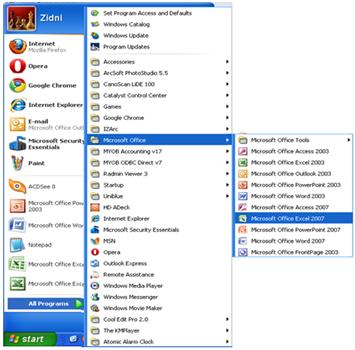
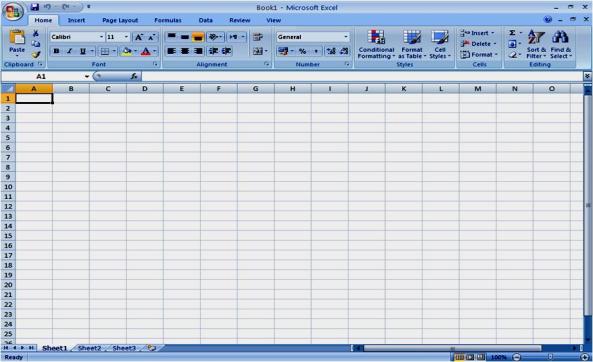
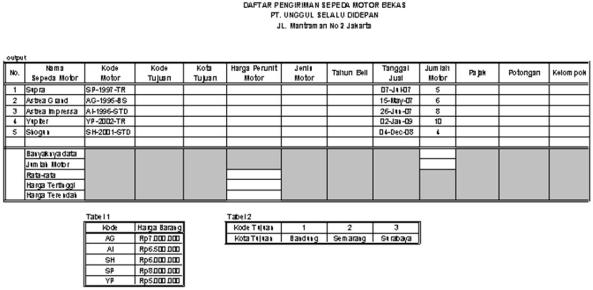
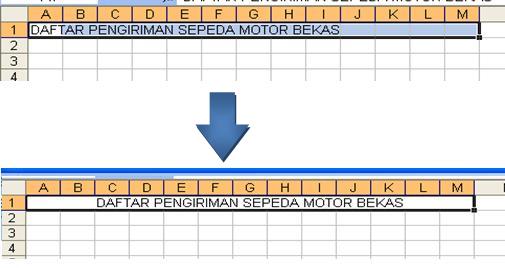
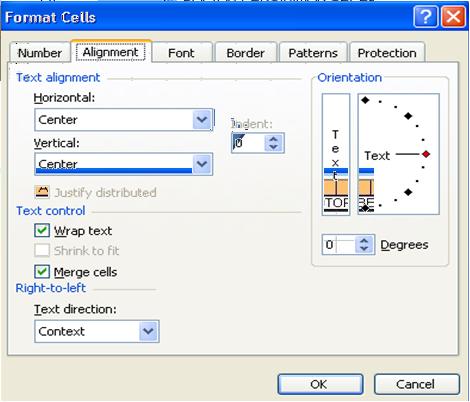
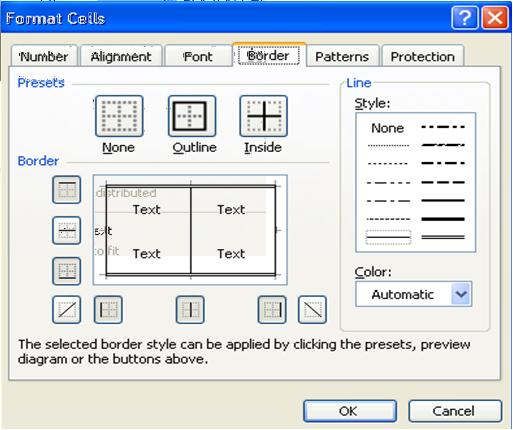
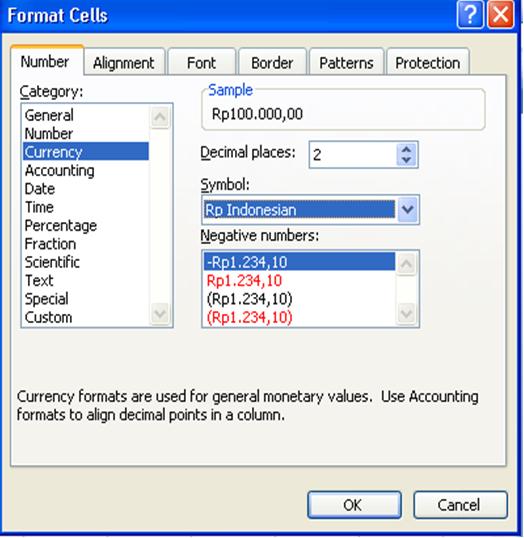


Tidak ada komentar:
Posting Komentar